cpuz是什么怎么使用
CPU-Z怎么检测电脑内存双通道

CPU-Z怎么检测电脑内存双通道对很多电脑用户来说,提升电脑速度是件跟紧要的事情。
那么,要怎么用CPU-Z检测我们的电脑是否有双通道呢?双通道具体的优点又是什么?下面是店铺为大家介绍检测电脑内存双通道的方法,欢迎大家阅读。
CPU-Z检测电脑内存双通道的方法一、组成双通道CPU总线带宽与内存带宽的差异性,造就了双通道。
1.首先,你的电脑得支持双通道。
2.如果是笔记本,更好说了,11年以后百分之90以上的笔记本都支持双通道的。
也可以拆开笔记本的后盖看看内存插槽有几个,大多数都是两个。
3.也可以使用软件检测下电脑有几个内存插槽。
(AIDA64、CPU-Z等可以检测的软件很多)4.买内存的时候,最好先了解下自己电脑自带的内存是什么牌子、型号、频率、电压,最好买相同型号、频率、电压的内存,(相同规格)否则很有可能会出现不兼容的情况。
5.有些电脑是自动检测并识别双通道的,但是有些电脑是需要bios设置或其他设置的。
二、检测双通道1.右键“我的电脑”——属性。
如果识别了,就能看到安装内存的大小变化了。
(友情提示,32位操作系统识别不了4G或更大的内存)2.如果是两条4G的相同规格的内存条,鲁大师会自动检测为8G 单条内存。
3.AIDA64检测:类型、模式为Dual Channel (128 位),既是已经组成了双通道。
4.CPU-Z检测:内存信息显示双通道,SPD显示两条插槽都有内存信息。
三、双通道的好处1.玩游戏更流畅了。
2.开机速度会有所提升,不过并不明显,很有可能你多装了一些软件,就感觉不到双通道对开机速度的提升。
3.同时运行多个软件的速度快了。
4.打开大型软件、游戏的速度快了。
(不过也不明显,cpu、硬盘的速度也对打开速度有所影响)5.加速球再也不会红了!以上就是双通道的检测方法及双通道内存的好处,如果你的电脑还没有双通道且速度不是很快,你就可以考虑一下组建双通道了。
CPU-Z使用说明
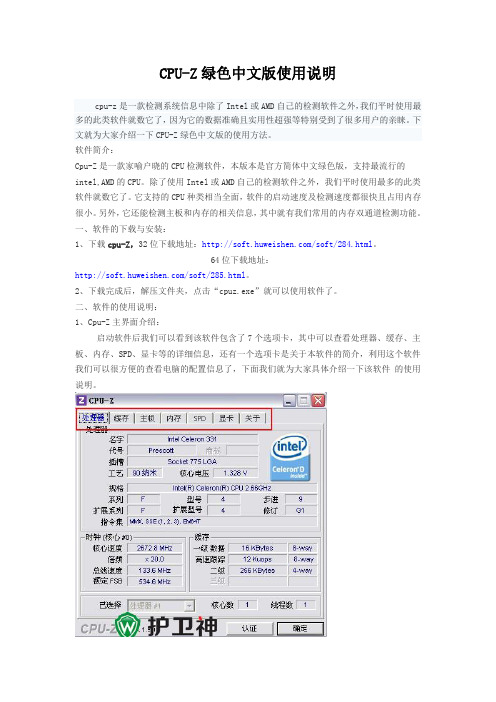
CPU-Z绿色中文版使用说明cpu-z是一款检测系统信息中除了Intel或AMD自己的检测软件之外,我们平时使用最多的此类软件就数它了,因为它的数据准确且实用性超强等特别受到了很多用户的亲睐。
下文就为大家介绍一下CPU-Z绿色中文版的使用方法。
软件简介:Cpu-Z是一款家喻户晓的CPU检测软件,本版本是官方简体中文绿色版,支持最流行的intel,AMD的CPU。
除了使用Intel或AMD自己的检测软件之外,我们平时使用最多的此类软件就数它了。
它支持的CPU种类相当全面,软件的启动速度及检测速度都很快且占用内存很小。
另外,它还能检测主板和内存的相关信息,其中就有我们常用的内存双通道检测功能。
一、软件的下载与安装:1、下载cpu-Z,32位下载地址:/soft/284.html。
64位下载地址:/soft/285.html。
2、下载完成后,解压文件夹,点击“cpuz.exe”就可以使用软件了。
二、软件的使用说明:1、Cpu-Z主界面介绍:启动软件后我们可以看到该软件包含了7个选项卡,其中可以查看处理器、缓存、主板、内存、SPD、显卡等的详细信息,还有一个选项卡是关于本软件的简介,利用这个软件我们可以很方便的查看电脑的配置信息了,下面我们就为大家具体介绍一下该软件的使用说明。
图一:软件主界面图2、由于本版本是绿色中文版,所以各参数的作用应该是一目了然,我们主要为大家介绍一下CPU-Z的参数查看常用技巧。
1)判断CPU的位数.(注:2006年左右CPU从32向64位升级,可以通过这个工具查看你的CPU是否out了)其实只要我们看指令集后面的指令如果有EM64T指令的话就是64位的,否则是32位的。
如果指令集后面的指令越多代表你的CPU越高级。
图二:由图可知我的电脑cpu是64位的2)其实CPU的是否高级也与核数有关,现在我们就查以查查我们的CPU到底是几核的,只要看最下面的核心数就行了,1代表单核2代表双核4代表4核.线程数是早期的一种超线程技术.图三:看来我的电脑out了,是单核的3)CPU-Z也可以查看主板和内存情况有些朋友不清楚自己主板型号的,可以用CPU-Z查一下,点击主板选项卡就可以查看自己的主板型号,内存查看也一样。
cpu-z

CPU-Z 是国外著名硬件网站 所属的一款检测软件,主要可以识别CPU 的基准信息,主板芯片组,内存SPD ,而最近的版本增加了图形核心的简单识别,我们都知道我的电脑,属性,里面的信息可以随便更改,所以检测软件很重要;在硬件交易的时候尤为管一、基本信息页相关:0. CPU名字(name)这个与我的电脑,系统属性,显示不一样的话,通常就是被修改过了系统信息,需要注意1. 插槽针脚数(Package),一个时代一种插槽,而Socket775给人感觉跨度比较大,主要是赛扬D的低能与同为Socket775的Conroe Celeron Dual Core(酷睿赛扬双核)差距甚远;还有就是高端低端超长跨度和巨大性能差异2. 制造工艺,纳米工艺(Technology),制造工艺数值越小,集成度相对越高,效能比前代提升更多,目前有90nm,65nm,45nm,32nm的3. 核心电压(Core Voltage)相对来说,数值越低越节能,另一方面也说明CPU体质好,何为体质好?漏电效应低,比如某某CPU超频到4G需要1.4V电压,而相同型号的另外一块只需要1.2V就达到了,这就是体质,由于流水线作业为了效率,另一方面也是为了部分营销策略,所以CPU都有不同程度的频率上升空间;比如一条流水线100块CPU,最低的一块只可以稳定工作到3.0G,最高的可以稳定工作到4.0G,那么这100块CPU都被做成了3.0G批量出售4.指令集(Instructions)很关键,决定技术进步的一个关键指标;其中X86-64是我们现在说的64位架构,就是运行64bit操作系统和软件,64bit内存寻址;AMD-V是虚拟化技术,同时运行多个操作系统,市场上在售的Intel CPU需要区分不同的型号支持VT虚拟化技术这款CPU现在看起来比较陈旧,够用就可以,指令集必须在SSE3以上,以下是SSE3指令集的介绍:SSE3(Streaming SIMD Extensions 3,Intel官方称为SIMD 流技术扩展3或数据流单指令多数据扩展指令集3)指令集是Intel公司在SSE2指令集的基础上发展起来的。
在pe系统中使用CPUZ进行处理器检测的运用教程
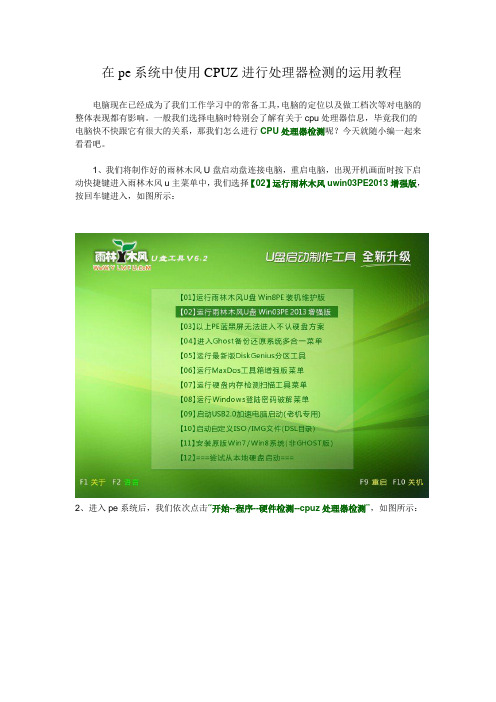
在pe系统中使用CPUZ进行处理器检测的运用教程
电脑现在已经成为了我们工作学习中的常备工具,电脑的定位以及做工档次等对电脑的整体表现都有影响。
一般我们选择电脑时特别会了解有关于cpu处理器信息,毕竟我们的电脑快不快跟它有很大的关系,那我们怎么进行CPU处理器检测呢?今天就随小编一起来看看吧。
1、我们将制作好的雨林木风U盘启动盘连接电脑,重启电脑,出现开机画面时按下启动快捷键进入雨林木风u主菜单中,我们选择【02】运行雨林木风uwin03PE2013增强版,按回车键进入,如图所示:
2、进入pe系统后,我们依次点击“开始--程序--硬件检测--cpuz处理器检测”,如图所示:
3、打开后我们就能够查看详细的处理器信息了,其中“工艺”一栏显示的数值越小表明使用的制作技术越先进,“核心速度”则可以实时显示CPU的速度。
当然,我们通过cpuz还
能够查看其它硬件信息,大家可以自行查看,如图所示:
件信息的朋友可以试试这种方法。
CPU-Z使用功能介绍
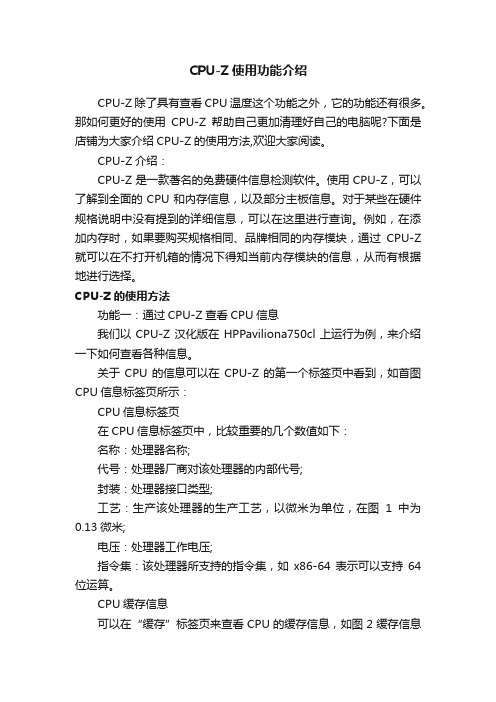
CPU-Z使用功能介绍CPU-Z除了具有查看CPU温度这个功能之外,它的功能还有很多。
那如何更好的使用CPU-Z帮助自己更加清理好自己的电脑呢?下面是店铺为大家介绍CPU-Z的使用方法,欢迎大家阅读。
CPU-Z介绍:CPU-Z是一款著名的免费硬件信息检测软件。
使用CPU-Z,可以了解到全面的CPU和内存信息,以及部分主板信息。
对于某些在硬件规格说明中没有提到的详细信息,可以在这里进行查询。
例如,在添加内存时,如果要购买规格相同、品牌相同的内存模块,通过CPU-Z 就可以在不打开机箱的情况下得知当前内存模块的信息,从而有根据地进行选择。
CPU-Z的使用方法功能一:通过CPU-Z查看CPU信息我们以CPU-Z汉化版在HPPaviliona750cl上运行为例,来介绍一下如何查看各种信息。
关于CPU的信息可以在CPU-Z的第一个标签页中看到,如首图CPU信息标签页所示:CPU信息标签页在CPU信息标签页中,比较重要的几个数值如下:名称:处理器名称;代号:处理器厂商对该处理器的内部代号;封装:处理器接口类型;工艺:生产该处理器的生产工艺,以微米为单位,在图1中为0.13微米;电压:处理器工作电压;指令集:该处理器所支持的指令集,如x86-64表示可以支持64位运算。
CPU缓存信息可以在“缓存”标签页来查看CPU的缓存信息,如图2缓存信息标签页所示:功能二:缓存信息标签页缓存信息标签页在缓存信息标签页中,比较重要的信息有:L1数据缓存为64KB,L1指令缓存为64KB;L2缓存为512KB。
主板信息可以在“主板”标签页来查看主板相关的信息,如图3主板信息标签页所示:功能三:主板信息标签页主板信息标签页在主板信息标签页中,比较重要的信息有:制造商:主板所记录的制造商信息,在本例中,制造商为ASUSTek(华硕);型号:该主板在HP的代号,本例中为Salmon;芯片组:主板芯片组的型号,本例中为SiS760;南桥:主板南桥芯片的型号,本例中为SiS964;BIOS版本:该主板的BIOS版本,在本例中为3.12;BIOS日期:该主板BIOS的发布日期,在本例中为2005年4月20日。
u启动u盘启动cpuz检测工具使用教程
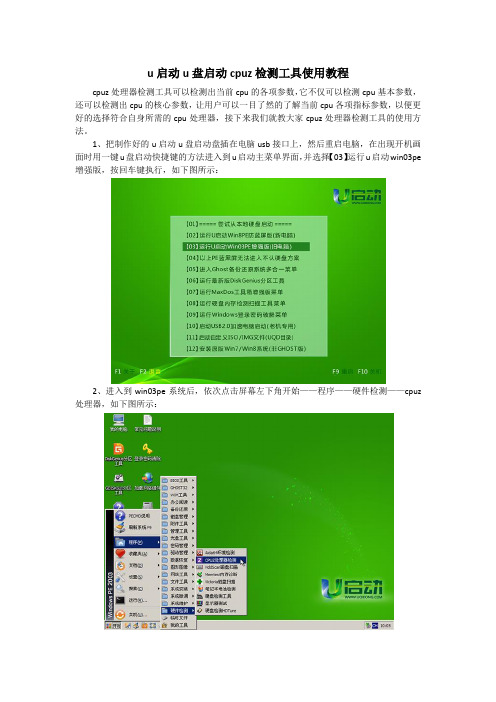
u启动u盘启动cpuz检测工具使用教程
cpuz处理器检测工具可以检测出当前cpu的各项参数,它不仅可以检测cpu基本参数,还可以检测出cpu的核心参数,让用户可以一目了然的了解当前cpu各项指标参数,以便更好的选择符合自身所需的cpu处理器,接下来我们就教大家cpuz处理器检测工具的使用方法。
1、把制作好的u启动u盘启动盘插在电脑usb接口上,然后重启电脑,在出现开机画面时用一键u盘启动快捷键的方法进入到u启动主菜单界面,并选择【03】运行u启动win03pe 增强版,按回车键执行,如下图所示:
2、进入到win03pe系统后,依次点击屏幕左下角开始——程序——硬件检测——cpuz 处理器,如下图所示:
3、随即我们就可以看到cpuz处理器工具的主界面,红色框中即为所需查看的栏目,下方为该栏目中的详细参数,如下图所示:
cpuz处理器检测工具的使用方法就介绍到这里,大家在实际应用过程中还可以查看当前电脑主板、内存、SPD以及显卡这些软硬件参数,为大家提供更全面的信息。
希望今天我们所分享的u启动u盘启动cpuz处理器检测工具能够帮助到大家。
cpuz 通道数

cpuz 通道数1. 什么是cpuz?Cpuz是一款非常受欢迎的系统信息工具,它可以提供关于计算机硬件的详细信息。
Cpuz能够展示处理器、主板、内存、显卡等硬件设备的规格和性能参数,让用户了解自己计算机的配置和性能水平。
2. cpuz通道数的含义在Cpuz中,通道数是指内存控制器与内存模块之间的连接通道数量。
通道数越多,内存传输速度越快,系统性能也会得到提升。
3. 内存通道在现代计算机中,内存通道被用于加快数据传输速度。
每个内存通道都是一个独立的物理连接,可以同时传输数据。
通过增加内存通道数量,可以提高系统对内存数据的读取和写入速度。
4. 单通道、双通道和四通道内存常见的内存配置有单通道、双通道和四通道三种。
•单通道:只有一个内存通道连接到主板上的内存插槽。
这种配置适用于低端计算机或者预算有限的用户。
由于只有一个通道可用,单通道配置相对较慢,无法充分利用现代内存模块的高速性能。
•双通道:有两个内存通道连接到主板上的内存插槽。
这种配置是目前最常见的配置方式,可以提供更高的内存带宽和更好的系统性能。
双通道配置可以同时传输两倍于单通道的数据量,使得计算机更加流畅。
•四通道:有四个内存通道连接到主板上的内存插槽。
这种配置适用于高端工作站和服务器,能够提供更大的内存带宽和更强大的计算能力。
四通道配置可以同时传输四倍于单通道的数据量,对于需要处理大量数据的任务非常有用。
5. 如何查看cpuz中的通道数?要查看cpuz中的通道数,按照以下步骤操作:1.下载并安装Cpuz软件。
你可以从Cpuz官方网站()下载最新版本。
2.运行Cpuz软件,在主界面上选择“Memory”选项卡。
3.在“Memory”选项卡下方,你将看到一个名为“Channels”的栏目。
这里显示了当前计算机中所使用的内存通道数量。
4.通过观察“Channels”栏目中显示的数字,你就可以知道你的计算机是单通道、双通道还是四通道配置。
6. 如何提升系统性能?通过增加内存通道数量,可以提升系统的性能。
cpuz测试基准

cpuz测试基准CPZUZ测试基准CPZUZ是一款常用的系统硬件信息查看工具,通过它可以了解计算机的各种硬件参数和性能指标。
本文将针对CPZUZ测试基准进行详细介绍,包括测试内容、结果解读以及如何优化系统性能等方面。
一、测试内容CPZUZ测试基准主要包括以下几个方面的内容:1.处理器性能:包括处理器型号、核心数、主频、缓存大小等信息,通过测试可以了解处理器的性能水平,从而判断其适用场景。
2.内存性能:包括内存型号、容量、频率、时序等信息,通过测试可以了解内存的运行状态和性能表现,对于提升系统整体性能具有重要作用。
3.主板性能:包括主板型号、芯片组、BIOS版本等信息,通过测试可以了解主板的性能水平和稳定性,对于系统的稳定运行起到关键作用。
4.显卡性能:包括显卡型号、显存容量、核心频率、显存频率等信息,通过测试可以了解显卡的性能表现,对于游戏和图形处理等有较高要求的任务具有重要意义。
5.硬盘性能:包括硬盘型号、容量、接口、传输速度等信息,通过测试可以了解硬盘的读写速度和稳定性,对于系统的响应速度和数据存储具有重要影响。
二、结果解读CPZUZ测试基准提供了详细的硬件信息和性能指标,但需要注意以下几点:1.结果对比:在解读测试结果时,可以将自己的计算机与其他同类计算机进行对比,从而了解硬件配置和性能表现的优劣。
2.性能评价:根据测试结果可以评估计算机的整体性能,包括处理器性能、内存性能、显卡性能等方面,从而为后续的优化和升级提供参考。
3.稳定性评估:通过测试结果还可以了解计算机的稳定性,包括主板的稳定性、硬盘的稳定性等方面,从而判断系统的可靠性和长期运行的能力。
三、系统性能优化根据CPZUZ测试基准的结果,可以针对不同硬件参数和性能指标进行系统性能优化,具体方法如下:1.升级硬件:根据测试结果,可以针对性地升级处理器、内存、显卡等硬件,提升系统的整体性能和响应速度。
2.优化驱动:及时更新硬件驱动程序,保持与操作系统的兼容性,提升硬件设备的稳定性和性能表现。
cpu-z软件如何使用

cpu-z软件如何使用
好不容易下号的cpu-z软件!但是不会使用!该怎么办?下面由店铺给你做出详细的cpu-z软件使用方法介绍!希望对你有帮助!
cpu-z软件使用方法如下:
1、处理器选项卡下面的意的全部都是关于CPU的一些信息【名字】处的名字就是电脑城市常说的一型号。
插槽就是这个CPU的能安装在什么样接口的用主板上。
2、内存当然就是内存大小的信息比较重要了。
还有SPD选项下能看到内存插槽下安装的是什么样的内存,制造商是谁,内存型号,等相关信息。
3、主板选项下面就是主板制造商,模型的意思就是主板型号的意思。
4、显示选项下比较重要的是图形处理器下的名称,这个名称就是我们常说的显卡型号。
还可以看到显示存大小。
5以上我说的是常看电脑信息的一些地方。
更详细的需要更加专业的语术去表达。
注意事项
如果您觉得该经验对您有用,请点击页面右上角上的【大拇指】或【分享】或【关注TA】给本人一个支持。
如果觉得对您有用请点击右下解处的分享按钮,把该经验分享给你的朋友们。
cpuz读取硬件信息原理

cpuz读取硬件信息原理CPZU是一款非常实用的工具软件,它可以帮助我们读取硬件信息。
对于电脑发烧友、IT人员等人群而言,CPZU早已不是新鲜的软件了,但是对于大多数人而言,第一次听到这个工具的时候都会不知所措。
那么,CPZU读取硬件信息的原理是什么呢?接下来,我们一步步来详细阐述。
第一步:CPUID指令介绍CPUID指令是一条专门用于读取CPU信息的指令。
CPUID指令是由英特尔公司在1993年引入的,它可以读取CPU型号、制造商、版本号等硬件信息。
CPUID指令只有在x86架构的CPU上才能运行,其它类型的CPU不支持。
第二步:CPZU软件结构CPZU软件由多个模块组成,包括主程序、内核驱动和系统层接口。
主程序用于显示硬件信息,内核驱动用于访问硬件设备,系统层接口则是将两者联系起来的桥梁。
其中,内核驱动是最重要的部分,它可以直接访问硬件设备,并将得到的信息通过系统层接口传递给主程序。
第三步:硬件设备访问CPZU软件通过内核驱动访问硬件设备,依靠CPUID指令读取CPU信息。
除此之外,它还可以读取主板信息、显卡信息、内存信息、硬盘信息等。
对于每一种硬件设备,都有相应的访问方式和读取方法,CPZU软件通过这些方法读取各类硬件信息并进行相应的处理。
第四步:硬件信息处理CPZU读取硬件信息后,会对其进行处理和分析。
通过这些处理和分析,我们可以得到更加细致和丰富的硬件信息。
例如,可以获得CPU 的内核数目、缓存大小、应用指令集等详细信息。
第五步:结果显示最后,CPZU会将处理好的硬件信息显示在屏幕上,提供给用户查阅。
CPZU软件提供的硬件信息非常详尽,可以满足用户的多种需求。
同时,CPZU软件还支持导出数据、打印报告等功能,让用户对硬件信息进行方便的管理和使用。
总之,CPZU读取硬件信息的原理非常简单,只需通过CPUID指令访问硬件设备,然后进行简单的处理和分析即可。
然而,正是这种简单和直接的方式,才使得CPZU软件如此实用和便捷,成为电脑发烧友和IT人员必备的工具之一。
cpuz使用教程
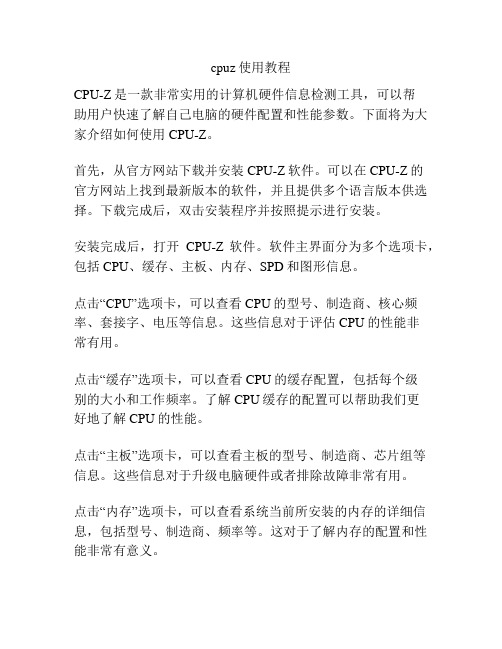
cpuz使用教程CPU-Z是一款非常实用的计算机硬件信息检测工具,可以帮助用户快速了解自己电脑的硬件配置和性能参数。
下面将为大家介绍如何使用CPU-Z。
首先,从官方网站下载并安装CPU-Z软件。
可以在CPU-Z的官方网站上找到最新版本的软件,并且提供多个语言版本供选择。
下载完成后,双击安装程序并按照提示进行安装。
安装完成后,打开CPU-Z软件。
软件主界面分为多个选项卡,包括CPU、缓存、主板、内存、SPD和图形信息。
点击“CPU”选项卡,可以查看CPU的型号、制造商、核心频率、套接字、电压等信息。
这些信息对于评估CPU的性能非常有用。
点击“缓存”选项卡,可以查看CPU的缓存配置,包括每个级别的大小和工作频率。
了解CPU缓存的配置可以帮助我们更好地了解CPU的性能。
点击“主板”选项卡,可以查看主板的型号、制造商、芯片组等信息。
这些信息对于升级电脑硬件或者排除故障非常有用。
点击“内存”选项卡,可以查看系统当前所安装的内存的详细信息,包括型号、制造商、频率等。
这对于了解内存的配置和性能非常有意义。
点击“SPD”选项卡,可以查看支持的内存插槽和每个插槽中安装的内存条的详细信息。
这对于选择和安装新的内存条非常有用。
最后,点击“图形”选项卡,可以查看显示适配器和其相关的信息,包括型号、驱动程序版本和支持的技术等。
这对于了解电脑的显卡性能和驱动程序的更新很有帮助。
总的来说,CPU-Z是一款非常实用的工具,能够帮助用户快速了解电脑的硬件配置和性能参数。
通过使用CPU-Z,我们可以更好地了解电脑的硬件配置,为升级硬件和解决问题提供帮助。
希望以上使用教程对大家有所帮助。
cpuz 单核测试 原理
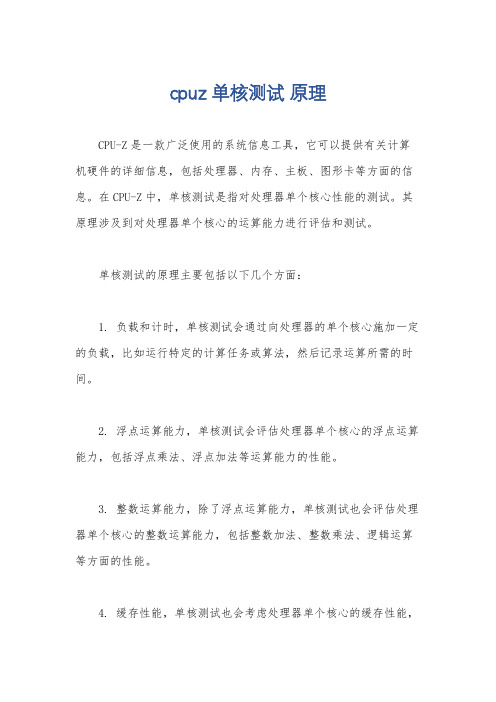
cpuz 单核测试原理
CPU-Z是一款广泛使用的系统信息工具,它可以提供有关计算机硬件的详细信息,包括处理器、内存、主板、图形卡等方面的信息。
在CPU-Z中,单核测试是指对处理器单个核心性能的测试。
其原理涉及到对处理器单个核心的运算能力进行评估和测试。
单核测试的原理主要包括以下几个方面:
1. 负载和计时,单核测试会通过向处理器的单个核心施加一定的负载,比如运行特定的计算任务或算法,然后记录运算所需的时间。
2. 浮点运算能力,单核测试会评估处理器单个核心的浮点运算能力,包括浮点乘法、浮点加法等运算能力的性能。
3. 整数运算能力,除了浮点运算能力,单核测试也会评估处理器单个核心的整数运算能力,包括整数加法、整数乘法、逻辑运算等方面的性能。
4. 缓存性能,单核测试也会考虑处理器单个核心的缓存性能,
包括缓存命中率、缓存访问延迟等方面的性能表现。
通过以上原理,单核测试可以全面评估处理器单个核心的性能
表现,包括其在不同类型任务下的运算能力、缓存性能等方面的表现。
这对于了解处理器在单核应用场景下的性能表现具有重要意义,也有助于用户在购买处理器时进行性能比较和选择。
cpuz时序的内存频率
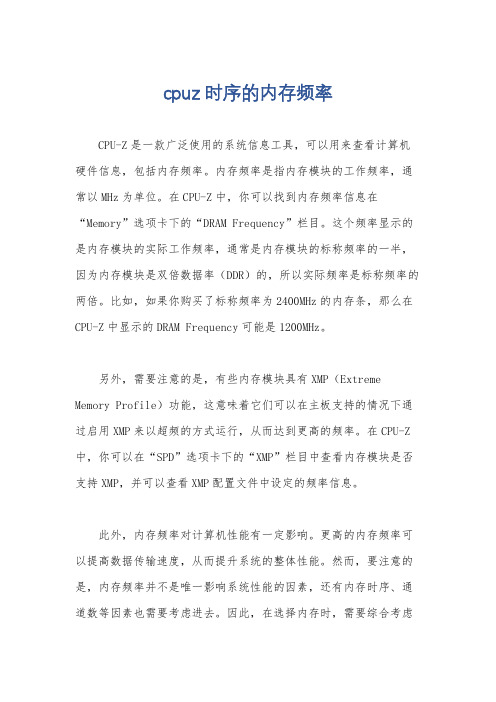
cpuz时序的内存频率
CPU-Z是一款广泛使用的系统信息工具,可以用来查看计算机硬件信息,包括内存频率。
内存频率是指内存模块的工作频率,通常以MHz为单位。
在CPU-Z中,你可以找到内存频率信息在“Memory”选项卡下的“DRAM Frequency”栏目。
这个频率显示的是内存模块的实际工作频率,通常是内存模块的标称频率的一半,因为内存模块是双倍数据率(DDR)的,所以实际频率是标称频率的两倍。
比如,如果你购买了标称频率为2400MHz的内存条,那么在CPU-Z中显示的DRAM Frequency可能是1200MHz。
另外,需要注意的是,有些内存模块具有XMP(Extreme Memory Profile)功能,这意味着它们可以在主板支持的情况下通过启用XMP来以超频的方式运行,从而达到更高的频率。
在CPU-Z 中,你可以在“SPD”选项卡下的“XMP”栏目中查看内存模块是否支持XMP,并可以查看XMP配置文件中设定的频率信息。
此外,内存频率对计算机性能有一定影响。
更高的内存频率可以提高数据传输速度,从而提升系统的整体性能。
然而,要注意的是,内存频率并不是唯一影响系统性能的因素,还有内存时序、通道数等因素也需要考虑进去。
因此,在选择内存时,需要综合考虑
这些因素,而不仅仅只看内存频率。
总的来说,CPU-Z可以帮助你轻松地查看内存频率以及其他硬件信息,而内存频率作为内存模块的重要参数之一,对计算机性能有一定影响,但并非唯一影响因素,需要综合考虑其他因素。
怎么用cpu-z查看电脑内存槽
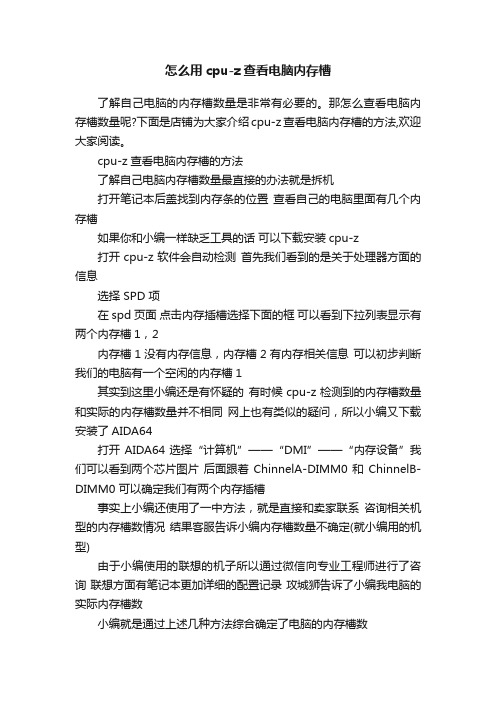
怎么用cpu-z查看电脑内存槽
了解自己电脑的内存槽数量是非常有必要的。
那怎么查看电脑内存槽数量呢?下面是店铺为大家介绍cpu-z查看电脑内存槽的方法,欢迎大家阅读。
cpu-z查看电脑内存槽的方法
了解自己电脑内存槽数量最直接的办法就是拆机
打开笔记本后盖找到内存条的位置查看自己的电脑里面有几个内存槽
如果你和小编一样缺乏工具的话可以下载安装cpu-z
打开cpu-z软件会自动检测首先我们看到的是关于处理器方面的信息
选择 SPD 项
在spd页面点击内存插槽选择下面的框可以看到下拉列表显示有两个内存槽1,2
内存槽1没有内存信息,内存槽2有内存相关信息可以初步判断我们的电脑有一个空闲的内存槽1
其实到这里小编还是有怀疑的有时候cpu-z检测到的内存槽数量和实际的内存槽数量并不相同网上也有类似的疑问,所以小编又下载安装了AIDA64
打开AIDA64选择“计算机”——“DMI”——“内存设备”我们可以看到两个芯片图片后面跟着ChinnelA-DIMM0和ChinnelB-DIMM0 可以确定我们有两个内存插槽
事实上小编还使用了一中方法,就是直接和卖家联系咨询相关机型的内存槽数情况结果客服告诉小编内存槽数量不确定(就小编用的机型)
由于小编使用的联想的机子所以通过微信向专业工程师进行了咨询联想方面有笔记本更加详细的配置记录攻城狮告诉了小编我电脑的实际内存槽数
小编就是通过上述几种方法综合确定了电脑的内存槽数。
cpuz 多线程倍率

cpuz 多线程倍率CPuz 多线程倍率CPuz 是一款免费的系统信息工具,它可以帮助用户查看计算机的硬件信息以及性能参数。
其中一个非常重要的参数就是 CPU 的倍频,而CPuz 能够帮助用户查看 CPU 的多线程倍率。
什么是 CPU 的多线程倍率?CPU 的多线程倍率指的是在多核处理器中,每个核心都可以同时处理多个线程。
这个参数就表示每个核心能够同时处理的最大线程数。
为什么要了解 CPU 的多线程倍率?了解 CPU 的多线程倍率可以帮助用户更好地了解自己的计算机性能,并且在选择软件和配置系统时有更为准确的依据。
比如,在选择虚拟化软件时,用户需要知道自己计算机上每个核心能够同时处理的最大线程数,以便更好地配置虚拟化环境。
如何使用 CPuz 查看 CPU 的多线程倍率?1. 下载并安装 CPuz首先需要从官网下载并安装 CPuz。
2. 打开 CPuz双击桌面上的 CPuz 图标即可打开软件。
3. 查看 CPU 信息在软件界面中选择“CPU”选项卡,在“Core Speed”下方即可看到当前 CPU 的频率和倍频。
4. 查看每个核心的信息在“CPU”选项卡中,选择“Cores”选项卡,可以看到每个核心的信息。
其中,“Threads”列即为每个核心能够同时处理的最大线程数。
注意事项1. CPuz 只能查看当前 CPU 的多线程倍率,不能修改或调整。
2. 不同型号的 CPU 多线程倍率不同,用户需要根据自己计算机的具体情况进行查询和比较。
结论了解 CPU 的多线程倍率可以帮助用户更好地了解自己计算机的性能和配置虚拟化环境等软件。
使用 CPuz 查看 CPU 的多线程倍率非常简单,只需要下载并安装软件后打开即可。
但是需要注意,CPuz 只能查看当前 CPU 的多线程倍率,不能修改或调整。
1240p cpuz分数

1240p cpuz分数摘要:一、前言二、1240p的含义三、CPUZ的介绍四、1240p cpuz分数的意义五、提高1240p cpuz分数的方法六、总结正文:一、前言随着科技的飞速发展,计算机硬件性能越来越受到人们的关注。
在众多硬件参数中,CPU的性能尤为重要。
CPUZ是一款常用的处理器信息查看工具,通过它我们可以了解处理器的详细信息,其中就包括1240p cpuz分数。
本文将详细介绍1240p cpuz分数的相关知识。
二、1240p的含义1240p指的是处理器的核心数量和主频。
其中,“12”表示处理器的核心数量,“40”表示处理器的主频,单位为兆赫兹(MHz)。
这是一个衡量处理器性能的重要参数。
三、CPUZ的介绍CPUZ是一款免费、开源的处理器信息查看工具,支持各种处理器架构。
通过CPUZ,用户可以查看处理器的详细信息,如核心数量、主频、缓存等,还可以进行性能测试,评估处理器的性能。
四、1240p cpuz分数的意义1240p cpuz分数是通过对处理器进行一系列测试后得出的一个综合评分。
这个分数越高,说明处理器的性能越强。
在购买电脑时,用户可以根据1240p cpuz分数来判断处理器的好坏,从而选择适合自己的电脑。
五、提高1240p cpuz分数的方法1.升级处理器:提高处理器性能最直接的方法就是升级处理器。
可以考虑购买更高主频、更多核心的处理器来提升性能。
2.超频:超频是指在安全范围内提高处理器的主频,从而提高性能。
但需要注意,超频可能会导致处理器损坏,需谨慎操作。
3.优化系统:合理调整操作系统的设置,如关闭不必要的后台程序、清理系统缓存等,可以提高处理器的性能。
六、总结1240p cpuz分数是衡量处理器性能的一个重要指标。
通过了解1240p cpuz分数的含义和提高方法,用户可以根据自己的需求选择合适的处理器,从而获得更好的计算性能。
cpu-z的使用方法

cpu-z的使用方法
大家都知道cpu-z是一款检测CPU的工具,功能很强大,那么,如何使用cpu-z这个工具来查看自己的CPU信息呢?店铺在这里给大家介绍cpu-z的使用方法
1、安装好cpu-z后,在我们桌面双击打开cpu-z的运行图标。
2、运行后弹出cpu-z update的小窗口,这里我们点击窗口下的update即可。
3、点击update后,我们浏览器会自动打开进入到cpu-z版本更新页面,这里我们可以查看一下该网页,当然也可直接关闭这个页面。
4、接着,返回到cpu-z的主界面,在它的默认第一项即是检测我们电脑的处理器cpu,在它下方展现我们电脑cpu的详细参数信息,是不是有种比说明书还详细的感觉。
5、然后,我们可以依次点击查看电脑的缓存、主板、内存,当然还最常用来的查看显存大小。
CPU-Z使用教程
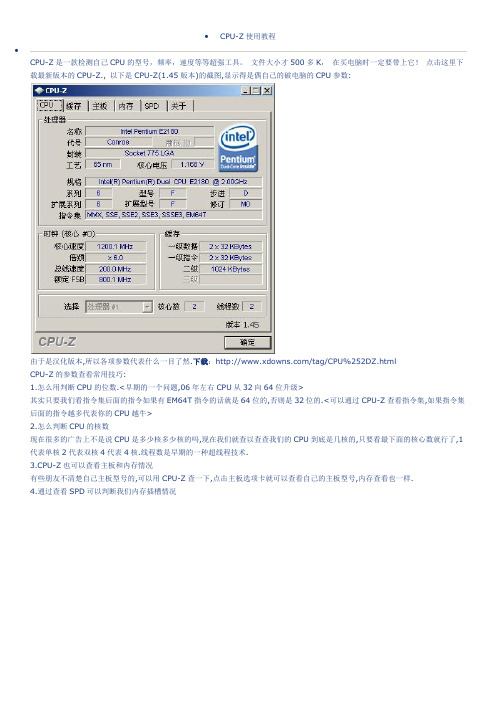
载最新版本的CPU-Z., 以下是CPU-Z(1.45版本)的截图,显示得是偶自己的破电脑的CPU参数:实用型工具:CPU-Z软件内存参数解读2008-05-03 13:52鉴于文章重点,我们本次忽略CPU、主板、BIOS、缓存等相关部分的介绍。
本文所使用的Cpu-Z软件版本为1.44.2,该软件更新速度较快,读者可通过各大下载网站获得。
这里需要指出的是:Cpu-Z软件分为英文原版和中文汉化版两种,读者可以自行选择所需要的语言种类。
CPU-Z软件内存选项(中文版)打开Cpu-Z软件后,我们将最上方的选项栏选到“内存/MEMORY”处,在这里我们可以了解到内存常规(GENERAL)和时序(TIMINGS)两大类参数,常规里可以显示出内存类型,如SDRAM、DDR、DDR2、DDR3等;内存通道数(channels)如果显示“单/SIGLE”则为单通道模式,如果显示“双/DUAL”则为双通道模式。
时序里我们可以了解到当前内存工作的详细状态,如额定频率、分频比例、CL参数、TRCD参数、TRP参数、TRAS参数等。
这里需要注意的是,CL参数、TRCD参数、TRP参数、TRAS参数数值越小,内存性能越高,内存频率越高性能也越高。
CPU-Z软件内存选项(英文版)接下来我们再来看看SPD选项栏,该栏目可以了解到电脑中每条内存的详细信息,栏目分为内存插槽选择(MEMORY SLOT SELECTION)和时序表(TIMINGS TABLE)。
我们可以通过点击插槽下拉选项卡来了解每条内存的详细信息,如果某个插槽上没有安装内存,则显示为空信息。
CPU-Z软件SPD信息(中文版)以笔者电脑为例,插槽#1的内存类型为DDR2,容量为1GB,内存频率为PC2-4300(等同于DDR2-533),厂商为APACER (宇瞻),生产日期为2007年第27周,该内存具有三组SPD设定值,分别对于三种运行模式,工作电压均为1.8V。
cpuz北桥频率变化 -回复
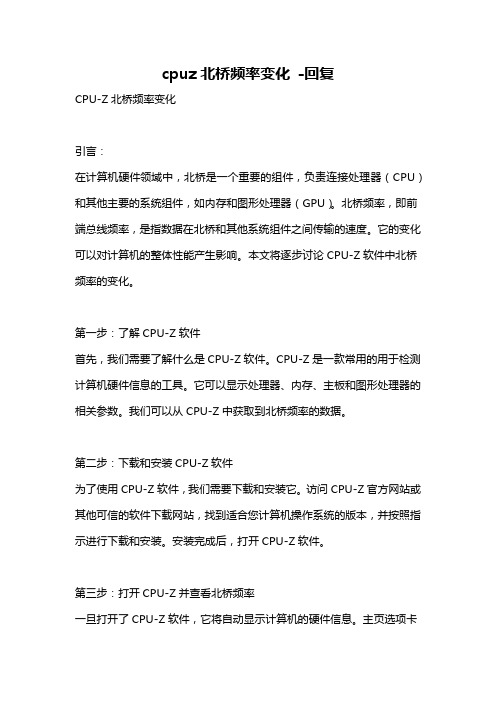
cpuz北桥频率变化-回复CPU-Z北桥频率变化引言:在计算机硬件领域中,北桥是一个重要的组件,负责连接处理器(CPU)和其他主要的系统组件,如内存和图形处理器(GPU)。
北桥频率,即前端总线频率,是指数据在北桥和其他系统组件之间传输的速度。
它的变化可以对计算机的整体性能产生影响。
本文将逐步讨论CPU-Z软件中北桥频率的变化。
第一步:了解CPU-Z软件首先,我们需要了解什么是CPU-Z软件。
CPU-Z是一款常用的用于检测计算机硬件信息的工具。
它可以显示处理器、内存、主板和图形处理器的相关参数。
我们可以从CPU-Z中获取到北桥频率的数据。
第二步:下载和安装CPU-Z软件为了使用CPU-Z软件,我们需要下载和安装它。
访问CPU-Z官方网站或其他可信的软件下载网站,找到适合您计算机操作系统的版本,并按照指示进行下载和安装。
安装完成后,打开CPU-Z软件。
第三步:打开CPU-Z并查看北桥频率一旦打开了CPU-Z软件,它将自动显示计算机的硬件信息。
主页选项卡上会列出一些基本信息,如处理器和主板型号。
要查看北桥频率,请点击主页选项卡上的"Mainboard"(或者类似的名称)。
第四步:寻找北桥频率在主板信息页面,您将看到各种关于主板的详细信息。
寻找一个与北桥频率相关的条目,通常标记为"Northbridge Frequency"或"Front side bus"。
这个数值表明了北桥频率的当前速度。
第五步:观察北桥频率的变化现在,您可以开始观察北桥频率的变化了。
北桥频率通常以MHz为单位来表示。
在不同的计算机上,北桥频率可能有不同的取值范围。
您可以通过运行计算机上的不同应用程序或执行更加复杂的任务来观察频率的变化。
请注意,频率的变化取决于各种因素,如CPU负载和主板设计。
第六步:了解北桥频率的意义北桥频率的变化可能会对计算机的整体性能产生影响。
较高的频率意味着数据可以更快地在北桥和其他系统组件之间传输。
cpuz怎么看电脑支持多大内存频率
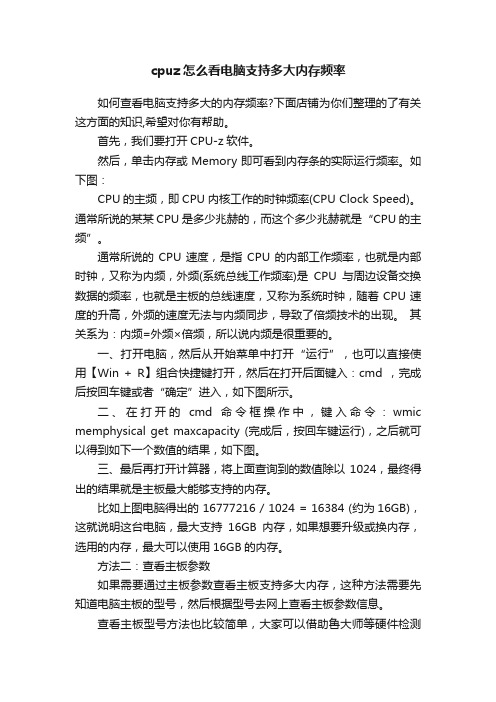
cpuz怎么看电脑支持多大内存频率如何查看电脑支持多大的内存频率?下面店铺为你们整理的了有关这方面的知识,希望对你有帮助。
首先,我们要打开CPU-z软件。
然后,单击内存或Memory即可看到内存条的实际运行频率。
如下图:CPU的主频,即CPU内核工作的时钟频率(CPU Clock Speed)。
通常所说的某某CPU是多少兆赫的,而这个多少兆赫就是“CPU的主频”。
通常所说的CPU速度,是指CPU的内部工作频率,也就是内部时钟,又称为内频,外频(系统总线工作频率)是CPU与周边设备交换数据的频率,也就是主板的总线速度,又称为系统时钟,随着CPU速度的升高,外频的速度无法与内频同步,导致了倍频技术的出现。
其关系为:内频=外频×倍频,所以说内频是很重要的。
一、打开电脑,然后从开始菜单中打开“运行”,也可以直接使用【Win + R】组合快捷键打开,然后在打开后面键入:cmd ,完成后按回车键或者“确定”进入,如下图所示。
二、在打开的cmd命令框操作中,键入命令:wmic memphysical get maxcapacity (完成后,按回车键运行),之后就可以得到如下一个数值的结果,如下图。
三、最后再打开计算器,将上面查询到的数值除以1024,最终得出的结果就是主板最大能够支持的内存。
比如上图电脑得出的 16777216 / 1024 = 16384 (约为16GB),这就说明这台电脑,最大支持16GB内存,如果想要升级或换内存,选用的内存,最大可以使用16GB的内存。
方法二:查看主板参数如果需要通过主板参数查看主板支持多大内存,这种方法需要先知道电脑主板的型号,然后根据型号去网上查看主板参数信息。
查看主板型号方法也比较简单,大家可以借助鲁大师等硬件检测工具,快速获悉,如下图所示。
有些笔记本主板型号比较特别,比较难查找参数,一般建议大家用方法一.而台式电脑主板参数比较好查,主要了解主板芯片组即可查询,比如B85主板,一般最大可以支持16GB内存,如下图所示。
- 1、下载文档前请自行甄别文档内容的完整性,平台不提供额外的编辑、内容补充、找答案等附加服务。
- 2、"仅部分预览"的文档,不可在线预览部分如存在完整性等问题,可反馈申请退款(可完整预览的文档不适用该条件!)。
- 3、如文档侵犯您的权益,请联系客服反馈,我们会尽快为您处理(人工客服工作时间:9:00-18:30)。
cpuz是什么怎么使用
很多人喜欢查看电脑的各种配置好不好,对于cpu,我们除了在系统面板直接看,还可以利用cpuz软件来查看和检测,具体怎么使用呢,下面是小编为大家介绍CPUZ查看电脑详细配置的方法,欢迎大家阅读。
cpuz介绍:
CPU-Z是一款家喻户晓的CPU检测软件,是检测CPU使用程度最高的一款软件,除了使用Intel或AMD自己的检测软件之外,我们平时使用最多的此类软件就数它了。
它支持的CPU种类相当全面,软件的启动速度及检测速度都很快。
另外,它还能检测主板和内存的相关信息,其中就有我们常用的内存双通道检测功能。
当然,对于CPU的鉴别我们还是最好使用原厂软件。
使用这个软件可以查看CPU的信息。
软件使用十分简单,下载后直接点击文件,就可以看到CPU 名称、厂商、内核进程、内部和外部时钟、局部时钟监测等参数。
选购之前或者购买CPU后,如果我们要准确地判断其超频性能,就可以通过它来测量CPU实际设计的FSB频率和倍频。
CPUZ查看电脑详细配置的方法
一般状态下,我们主要关注cpu和内存的配置,这可以在计算机属性中获得,但是如果我们想知道主板、显卡的一些配置信息呢?这就需要软件来查看了
打开桌面的cpu-Z软件
查看处理的详细配置信息,为英特尔奔腾P6200处理器
查看缓存的详细信息
查看主板的详细信息,我这里为联想的0579A24型号
查看内存的详细配置信息,我这里内存是DDR3接口,内存大小为2G
查看显卡的信息,我这里为ATI的。
